当前位置:首页 > 帮助中心 > 新装的电脑如何用u盘装系统(新装的电脑怎么用u盘装系统)
新装的电脑如何用u盘装系统(新装的电脑怎么用u盘装系统)
新装的电脑如何用u盘装系统?最近购买了一台全新的电脑,迫不及待地想要为它安装一个全新的操作系统。然而,传统的光盘安装方式已经逐渐被U盘安装所取代。那么,如何利用U盘来为新装的电脑安装系统呢?在这篇文章中,我将为大家详细介绍新装的电脑怎么用u盘装系统的步骤和注意事项。

新装的电脑如何用u盘装系统
第一步:制作u盘启动盘
1、进入官网,下载最新版大白菜U盘启动盘制作工具,将u盘接入电脑备用。

2、在u盘启动盘制作界面,一般默认设置,直接点击一键制作成usb启动盘。

3、接着,就可以下载Windows镜像系统到U盘启动盘了。

第二步:设置u盘启动电脑
1、不同电脑的u盘启动快捷键不一样,具体可以在官网查询,或者直接点击跳转查询。

2、U盘启动盘接入电脑后,直接重启并通过U盘启动快捷键进入启动设置界面,选中usb选项并按下回车键。

3、按下回车之后,稍等片刻,即可进入大白菜主菜单,选择【1】选项并回车就可进入winpe桌面。

第三步:u盘启动盘装win7
1、打开大白菜一键装机软件后,将Windows系统镜像安装到“C盘”,点击“执行”。

2、在一键还原页面中,相关设置建议默认勾选,除非你有其他特殊需求需要调整,点击“是”进入下一步。

3、如图所示,在新界面中勾选“完成后重启”,之后在电脑第一次重启时,移除u盘启动盘。
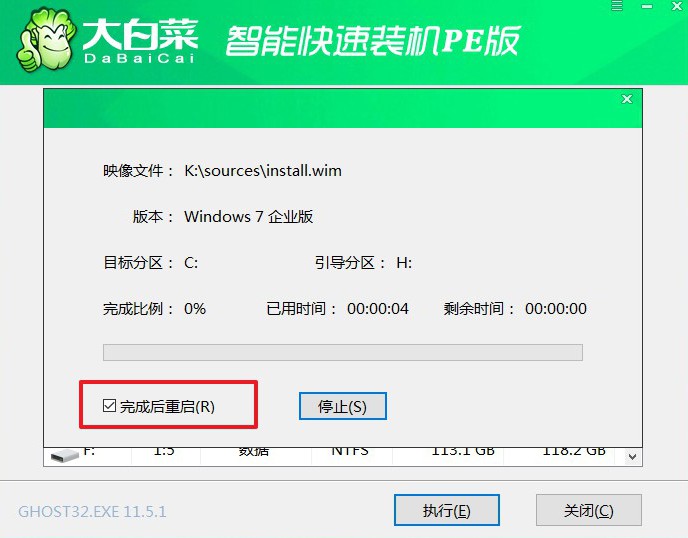
4、装机软件会自行进行后续的操作,注意保持电脑不断电,等待Win7系统安装完成。

通过这篇新装的电脑怎么用u盘装系统教程,我们不仅可以提高安装速度,还能避免光盘划伤或损坏的风险。希望通过本文的介绍,能够帮助到那些刚购买新电脑的朋友们。在进行U盘装系统的过程中,一定要注意备份重要数据,并确保U盘的容量足够大,以便存储系统安装文件。祝愿大家能够顺利完成电脑系统的安装,享受到全新电脑带来的畅快体验!

